系统配置是Windows 10实用管理工具之一。我们可以利用该工具提供的基本功能,实现防止恶意软件运行、帮助命令记忆、清理多系统启动菜单、管理自启动项等实际任务。
1. 阻止猫腻软件运行
使用系统配置工具可以防止恶意软件自动运行。
首先,通过Cortana搜索并启动系统配置工具。点击服务选项卡Microsoft只显示第三方应用程序服务列表的服务选项。接下来,逐一排除用户安装的软件服务,如果有些服务内容不确定,可以根据其名称在线搜索。剩下的可能是来源不明的恶意软件服务,可以一一禁止(图1)。
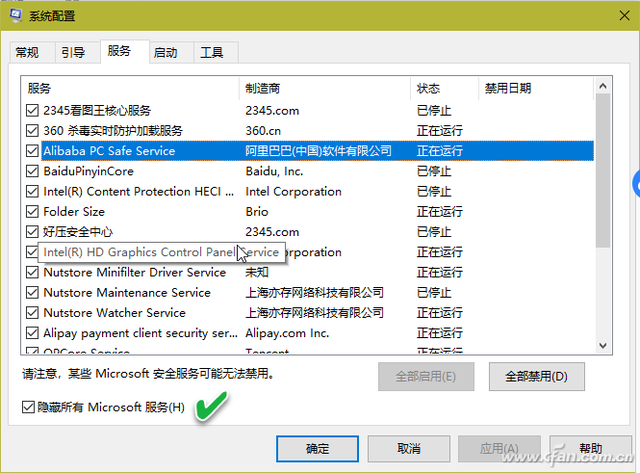
2. 帮助常用系统命令记忆
虽然输入命令启动软件方便快捷,但有些命令不容易记住。此时,请系统配置工具帮助查找某些系统工具对应的命令。
点击工具选项卡,点击工具列表窗口中的功能名称,然后比较下面显示的相应命令线,准确了解系统功能对应的命令。例如,安全与维护对应wscui.cpl命令,事件查看器对应eventvwr.exe命令(图2)。
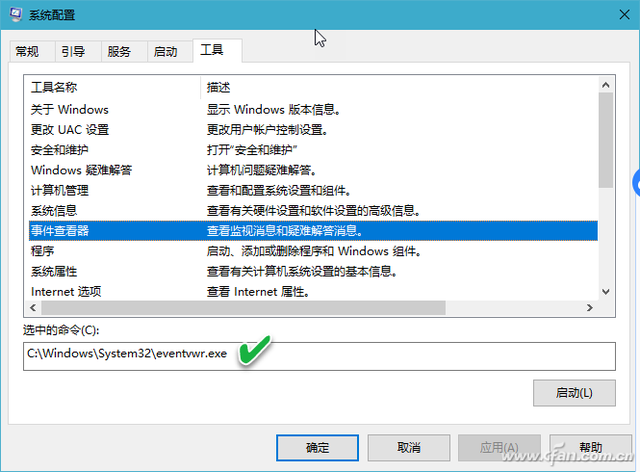
3. 一键清理残留系统菜单项目
为了在体验Windows 同时继续使用10Windows 许多用户都安装了双系统。经过一段时间的使用,我发现我不再需要它了Windows 因此,分区格式化。但每次系统启动后,菜单都会出现Windows 7选项。此时,从系统配置工具的指导选项卡下Windows 删除7个选项(图3)。
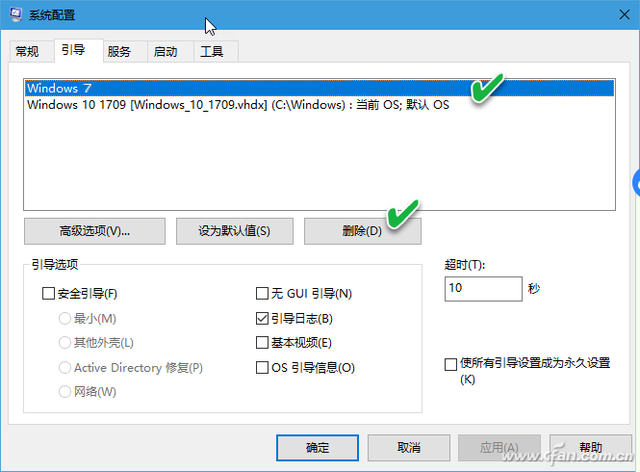
4. 灵活控制所有系统启动项目
在Windows与系统一起自动启动的项目还包括用户安装的一些程序。在解决一些软件冲突时,需要排除所有自启动程序的影响。此时,在系统配置的常规选项卡中,选择有选择的启动下的加载系统服务
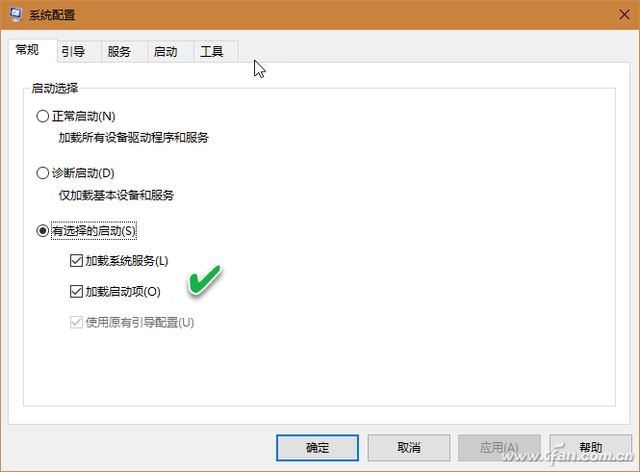
若要单独控制某些启动项,可通过启动选项卡直接进入启动列表进行控制操作。